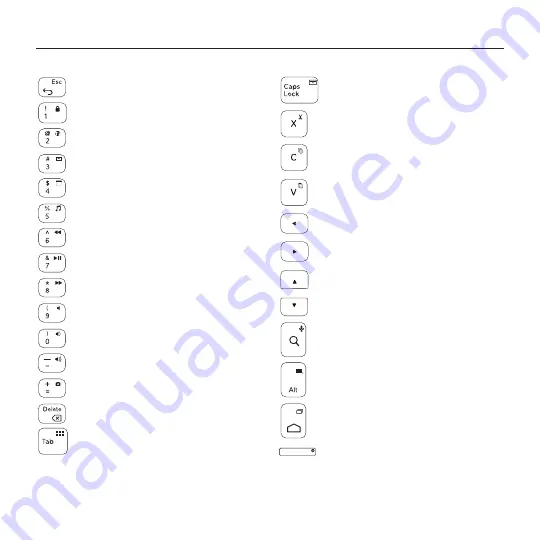
9 English
Logitech Ultrathin Keyboard Folio - For Samsung GALAXY Tab4 10.1
Function keys
FN + Back: Esc
FN + 1: Lock screen
Lock or unlock the tablet screen
FN + 2: Web browser
FN + 3: Mail
31
FN + 4: Calendar
FN + 5: Music
FN + 6: Previous track
FN + 7: Play/Pause
FN + 8: Next track
FN + 9: Mute
FN + 0: Volume down
FN + -: Volume up
FN + =: Print Screen
FN + Backspace: Forward delete
FN + Tab: Show all apps
FN + Caps Lock:
Quick panel/Notifications
FN + X: Cut
FN + C: Copy
FN + V: Paste
FN + Left cursor: Home
FN + Right cursor: End
FN + Up cursor: Page Up
FN + Down cursor: Page Down
FN + Search: Voice search
Use your voice to send messages,
make calls, and more
FN + Right Alt: Android™ menu
FN + Android home:
Switch
applications
FN + spacebar: Switch language
Note:
• To select a function key, press and hold the FN key, and then press the key indicated above.
Summary of Contents for Ultrathin Keyboard Folio
Page 138: ...138 v Logitech Ultrathin Keyboard Folio Samsung GALAXY Tab4 10 1 1 tablet 2 tablet...
Page 142: ...142 v Logitech Ultrathin Keyboard Folio Samsung GALAXY Tab4 10 1 1 micro USB USB 2 USB...
Page 143: ...143 v Logitech Ultrathin Keyboard Folio Samsung GALAXY Tab4 10 1 1 2 3 3 2 1...
Page 150: ...150 Logitech Ultrathin Keyboard Folio Samsung GALAXY Tab4 10 1 1 2...
Page 154: ...154 Logitech Ultrathin Keyboard Folio Samsung GALAXY Tab4 10 1 1 USB USB 2 USB...
Page 155: ...155 Logitech Ultrathin Keyboard Folio Samsung GALAXY Tab4 10 1 1 2 3 3 2 1...
Page 156: ...156 Logitech Ultrathin Keyboard Folio Samsung GALAXY Tab4 10 1 1 2 1 2...
Page 223: ...223 Samsung GALAXY Tab4 10 1 Logitech Ultrathin Keyboard Folio 1 1 2 2...
Page 224: ...224 Samsung GALAXY Tab4 10 1 Logitech Ultrathin Keyboard Folio 1 1 micro USB USB 2 2 USB...
Page 226: ...226 Samsung GALAXY Tab4 10 1 Logitech Ultrathin Keyboard Folio 1 1 2 2 1 1 2 2...
Page 227: ...227 Samsung GALAXY Tab4 10 1 Logitech Ultrathin Keyboard Folio 1 1 2 2 3 3 3 2 1...










































